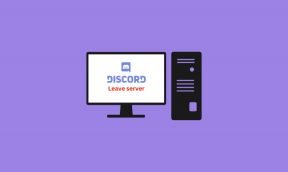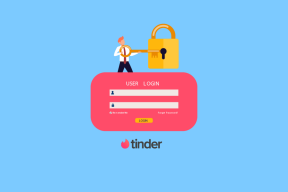Windows10にHexEditorNotepad++をインストールする方法
その他 / / May 27, 2022
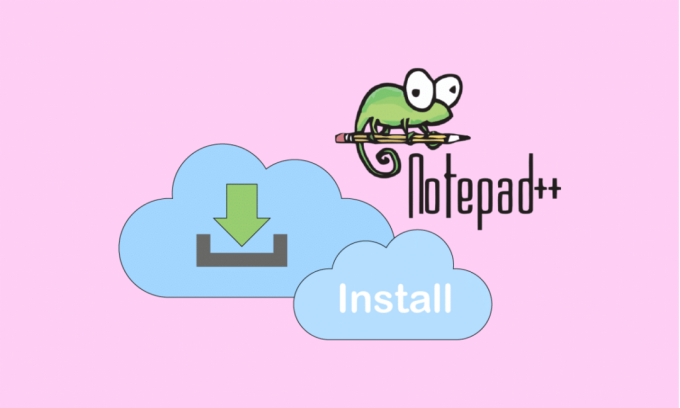
Notepad ++は、MicrosoftWindowsで最も人気のあるテキストエディタおよびソースコードエディタの1つです。 多くの言語がサポートされており、タブ付き編集により、1つのウィンドウで多数の開いているファイルを操作できます。 プロジェクトの名前は、Cのインクリメント演算子にちなんで付けられました。 ただし、Notepad++がアクセスできないテキストファイルがいくつかあります。 一方、Notepad ++は、一部のテキストファイルやプログラミング言語を開いて編集することができません。 ただし、Notepad++用にインストールできるいくつかのテキストおよびプログラミング言語用のプラグインがあります。 Hex Editorプラグインは、利用可能な多数のプラグインの1つです。 16進形式でテキストを表示するために使用されます。 この記事では、16進エディタのnotepad++の使用方法を説明します。 読み続けて、16進エディタのダウンロードを実行します。
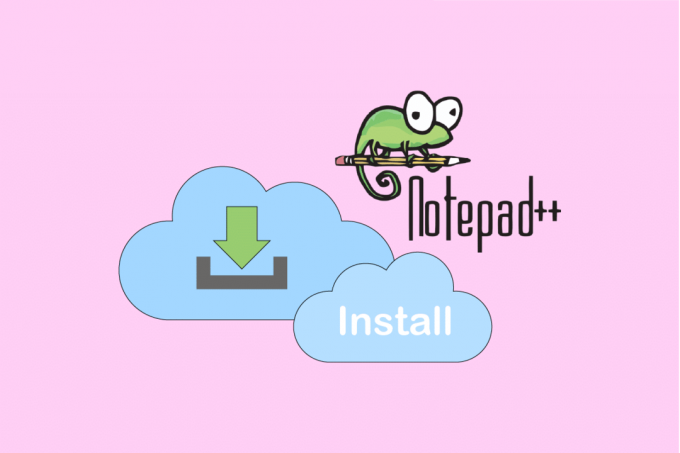
コンテンツ
- Windows10にHexEditorNotepad++をインストールする方法
- ステップ1:Notepad++バージョンを確認する
- ステップ2:Githubからプラグインマネージャーを追加する
- ステップ3:16進エディタープラグインをインストールする
Windows10にHexEditorNotepad++をインストールする方法
16進数は、バイナリデータをエンコードするための数値形式であり、その名前はそれに由来しています。 16進エディタは、16進でエンコードされたファイルを調べ、検査し、編集できるようにするアプリケーションです。 一方、Notepad ++は、一部のテキストファイルやプログラミング言語を開いて編集することができません。 この状況でさまざまな形式のテキストやコードを調べるには、HexEditorなどのプラグインが必要になる場合があります。 16進エディタでファイルを開くことができます。ほとんどのファイルには、ファイルの種類を示す情報が含まれています。 これは、ゲームの保存された状態ファイルを変更したり、ゲームの変更可能な機能を調整したりするためにも使用できます。
ステップ1:Notepad++バージョンを確認する
多くの人が64ビットバージョンのNotepad++がHexEditorで動作しないことを確認しているため、最初にNotepad++バージョンを確認することをお勧めします。 方法は次のとおりです。
1. あなたの中で メモ帳++ テキストエディタで、 疑問符(?)シンボル.

2. 選択する Notepad ++について、 メモ帳が32ビットか64ビットかを示すポップアップボックスが表示されます。
![[メモ帳プラスプラスについて]を選択します。 16進エディタのメモ帳++をインストールする方法](/f/fd3e5f74bd876fe221873e3da245e88c.png)
3. お使いのバージョンが 32ビットバージョン、 ダウンロードとインストール メモ帳++ 32ビットx86バージョン。

また読む:Windows 10のメモ帳はどこにありますか? それを開く6つの方法!
ステップ2:Githubからプラグインマネージャーを追加する
プラグインマネージャーは、利用可能なプラグインをインストール、更新、およびアンインストールできるNotepad++プラグインです。 プラグインマネージャープラグインは、Notepad++バージョン7.5の後に公式ディストリビューターから撤回されました。 スポンサー広告のため、このプラグインを削除する必要があります。 アプリケーションはNotepad++7.5の後に公式ウェブサイトから削除されたため、GitHubから手動でダウンロードしてインストールする必要があります。 Notepad ++にプラグインマネージャーがインストールされている場合は、この段階をスキップできます。
1. まず、 GitHubページ:プラグインマネージャー.
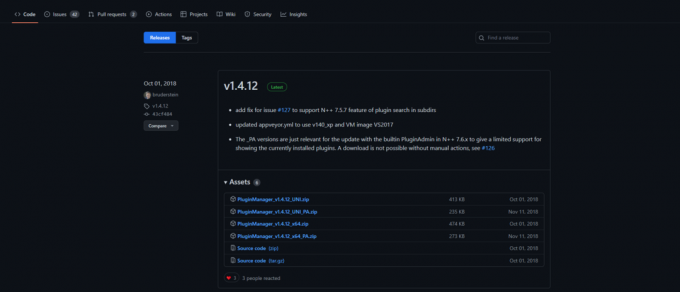
2. ダウンロードするオプションがあります 32ビット また 64ビット zipファイル。
3. プラグインマネージャー zipファイルはでダウンロードできます GitHub.
4. 現在使用中 WinRAR、zipファイルを解凍し、解凍したフォルダを開きます。 それは持っています プラグイン と アップデータ フォルダ。 それぞれに1つのファイルが含まれます。 ファイルは、このディレクトリからNotepad++プラグインおよびアップデータフォルダにコピーする必要があります。
C:\ Program Files \ Notepad ++
5. 次に、 ファイル ダウンロードしたプラグインのディレクトリから、それらをに貼り付けます Notepad++フォルダー.
6. 再起動 メモ帳++ ファイルをコピーすると、プラグインマネージャーが表示されます。
また読む:Windows10でNotepad++プラグインを追加する方法
ステップ3:16進エディタープラグインをインストールする
プラグインマネージャーは、Notepad++プラグインをインストールおよびアンインストールするためのシンプルで効果的なツールです。 Notepad ++にはデフォルトで16進エディタが付属していないため、16進形式のテキストを読むことはできません。 ただし、Hex Editorプラグインをインストールすると、Hex形式のファイルを問題なく調べることができます。 16進エディタのダウンロードプラグインの手順は次のとおりです。
1. ショートカットをダブルクリックして開きます Notepad++。

2. 今選択 プラグイン メニューバーから。
![メニューバーから[プラグイン]を選択します。 16進エディタのメモ帳++をインストールする方法](/f/ba3d8e8452f52578a5e2417873f1550b.png)
3. 選択する プラグイン管理者…
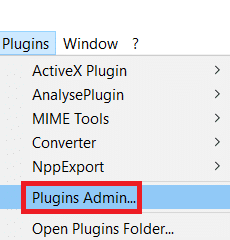
4. これにより、使用可能なプラグインのリストを含むウィンドウが表示されます。 検索する HEX-エディター.
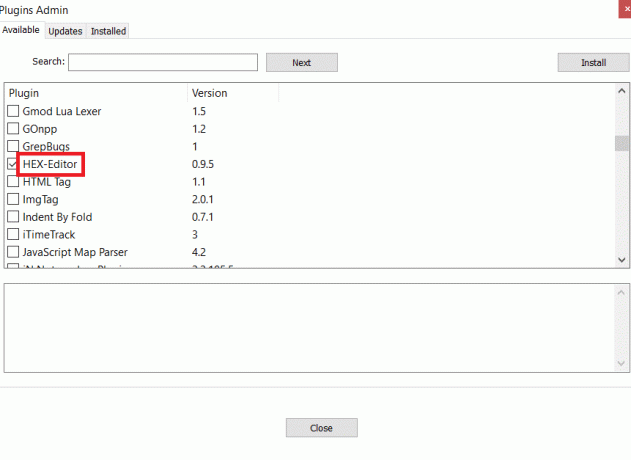
5. 横のチェックボックスをオンにします HEX-エディター をクリックします インストール.
![HEXエディタの横にあるチェックボックスをオンにして、[インストール]をクリックします](/f/b881d822c18cafa2c54b9567ab684a7e.png)
6. 再起動後、 ファイル Notepad++のHEXで表示したいものなど change.log この手法で利用しました。 Notepad++でドラッグアンドドロップできます。

7. ファイルを開いたら、に移動します プラグイン、 それから HEX-エディター、 そして最後に HEXで表示.
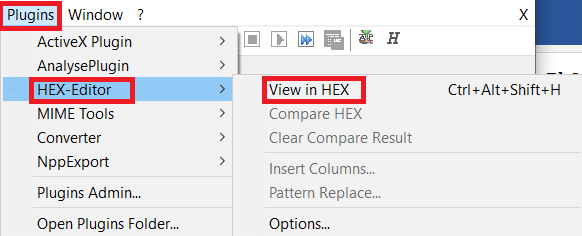
8. これにより、エンコードされたテキストがに変換されます HEX.
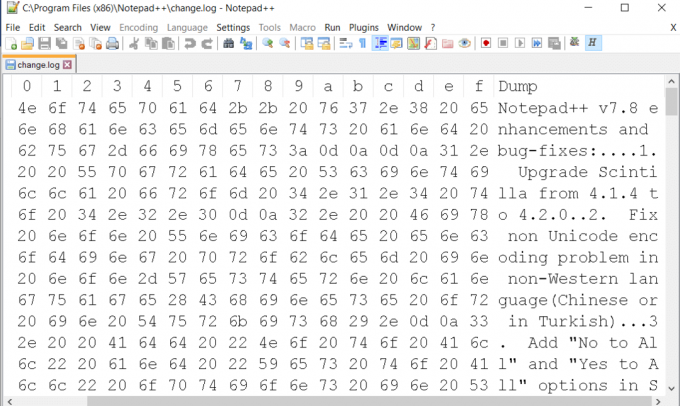
したがって、これはWindows10で16進エディターのダウンロードを実行する方法です。
おすすめされた:
- Windows10アップデートエラー0x80190001を修正
- Githubアカウントを完全に削除する方法
- コンピューターのキーボード上のキーの種類の数
- 修正コマンドがエラーコード1で失敗しましたPythonEggInfo
この情報がお役に立てば幸いです。インストールできたことを願っています。 16進エディタNotepad++. どのテクニックがあなたにとって最も有益だったかを教えてください。 ご不明な点やご意見がございましたら、以下のフォームをご利用ください。